页脚总是相同怎么办
时间:2020-09-13 11:30:06
作者:重庆seo小潘
来源:
首先打开要设置每页都不同页脚都Word文档,然后点击菜单栏中的“插入”,之后选择“页脚” 下面我们就来输入页脚的内容,为了做区别,我们先输入“第一页页脚” 点击菜单栏中的“页面布局”,然后在打开的工具栏中点击“分隔符”,之后点击“连续”,选择连

首先打开要设置每页都不同页脚都Word文档,然后点击菜单栏中的“插入”,之后选择“页脚”
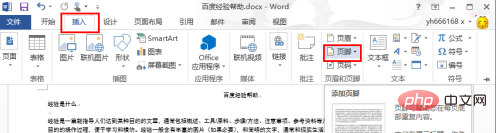
下面我们就来输入页脚的内容,为了做区别,我们先输入“第一页页脚”
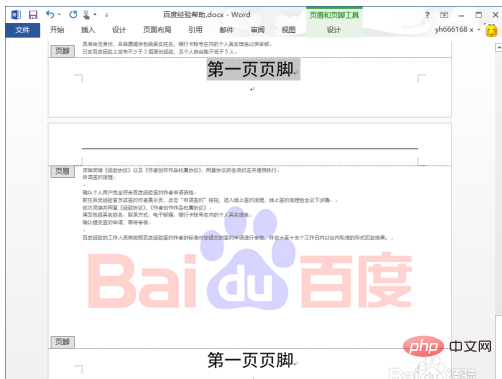
点击菜单栏中的“页面布局”,然后在打开的工具栏中点击“分隔符”,之后点击“连续”,选择连续的分隔符
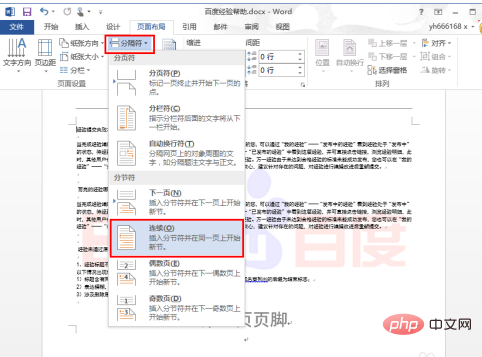
现在我们发现Word文档的每页的右下角会多出一个“与上一节相同”,现在我们要把这个去掉,去掉之后就可以让当前的页脚与前面的页的页脚不相同
下面我们就来说怎么样将这个去掉
点击菜单栏中的“设计”,然后点击“链接到前一条页眉”的选择,这样就可以去掉
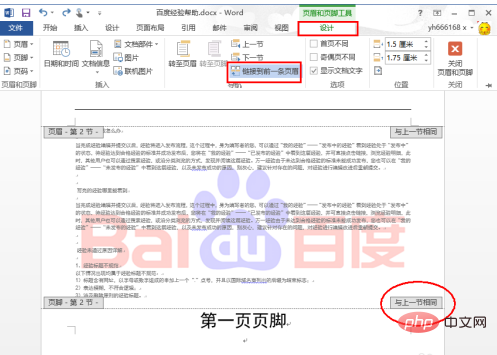
在将页脚的“与上一节相同”去掉后,在页脚的位置输入要设置的页脚,小编这里输入“第二页页脚”
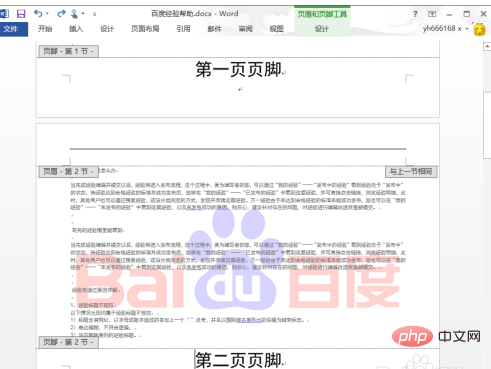
这时第除了第一页之外,其它的所有的页脚都显示为“第二页页脚”,现在我们只要按照上面的办法先定位在第三页,去掉“与上一节相同”,然后输入页脚,其他页也都类似
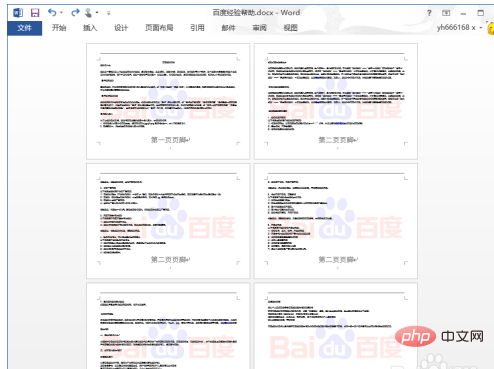
最后设置的每页的页脚就如下图所示,每一页的页脚都是不相同的
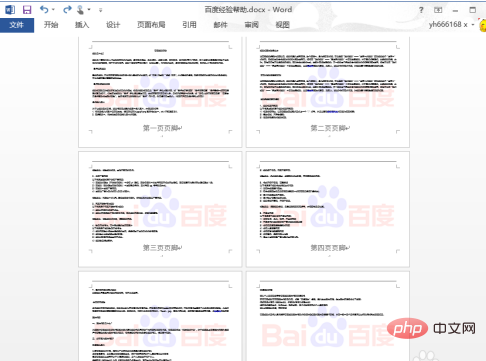 以上就是页脚总是相同怎么办的详细内容,更多请关注小潘博客其它相关文章!
以上就是页脚总是相同怎么办的详细内容,更多请关注小潘博客其它相关文章!


